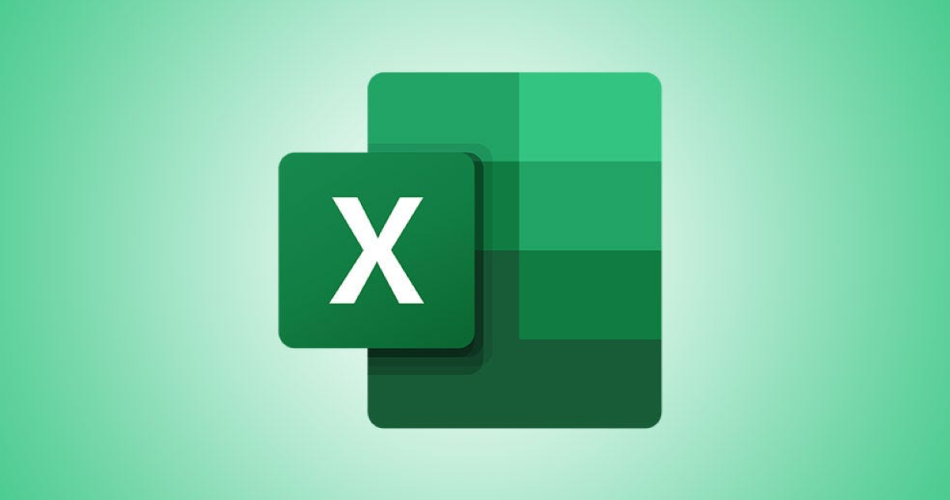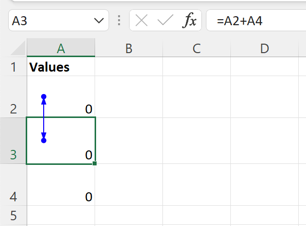Excel‘deki döngüsel başvuru, formül içeren bir hücre bir şekilde kendi sonucuna bağlı olduğunda ve çözülemeyen bir döngü oluşturduğunda gerçekleşir. Bu hatayı durdurmak istiyorsanız, Excel’in hesaplamayı tamamlamasını sağlamak için bu referansları bulmanız ve kaldırmanız gerekir.
Excel’de Dairesel Başvurular Nelerdir?
Excel döngüsel referanslarını daha derinlemesine açıklamak için bir senaryo düşünelim. Örnek bir Excel elektronik tablosunda, A2, A3 ve A4 olmak üzere üç hücre değeri bulunur.
Bu hücrelerin her birinin, basit bir toplam hesaplaması kullanılarak oluşturulan bir değeri vardır. A2, A3 ve A4’ten gelen değerleri toplarken A3, A2 ve A4’ün toplamıdır ve A4, A2 ve A3’ün toplamıdır. Ne yazık ki, bu üç hesaplama, döngüsel bir referansa neden olmadan bir arada var olamaz.
A2, A3 ve A4 toplamını bulamıyor çünkü hem A3 hem de A4, A2’yi içeren bir hesaplama içeriyor.
Bunun nedeni, bir formül veya hesaplama içeren bir hücrenin, döngüsel bir başvuru hatasına neden olmadan (doğrudan veya dolaylı olarak) kendisine geri başvuramamasıdır. İşlenemeyen sonsuz bir hesaplama döngüsü yaratılmıştır.
Bu, aradığınız değeri göremeyeceğiniz anlamına gelir—Excel takılmıştır ve devam etmeyecektir.
Çoğu Excel kullanıcısı için, hesaplamanın tamamlanmasını isteyeceğiniz için bu, kasıtsız bir sonuçtur. Sorunu çözmek için referansları bulup düzeltmeniz gerekecek.
Excel’de Dairesel Başvuruları Bulma
Döngüsel bir başvuru çalışma kitabınızda bir soruna neden oluyorsa Excel sizi uyarır. Hatayı kendiniz tespit edemiyorsanız, çalışma kitabınızdaki tüm döngüsel referansları bulmak için “Hata Denetimi” menüsünü kullanabilirsiniz.
Hata Denetimi Menüsünü Kullanma
Mevcut herhangi bir döngüsel referansı bulmak için çalışma kitabınızı açın ve şerit çubuğundaki “Formüller” sekmesini seçin. Ardından, “Hata Kontrol Etme” düğmesine basın.
Açılır menüde, çalışma kitabınızdaki tüm döngüsel referansların bir listesini görmek için “Dairesel Referanslar” seçeneğinin üzerine gelin. Onu içeren hücreye gitmek için menüden hücre başvurusunu seçin.
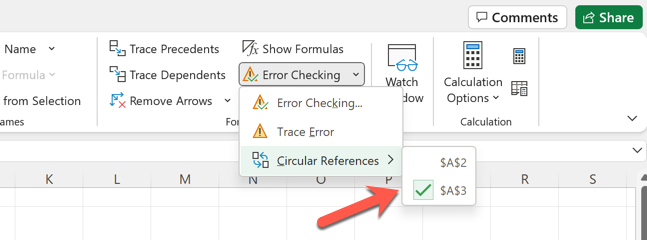
excel hata kontrol menüsü
Excel, döngüsel başvurunuzu içeren hücreyi vurgulamak için hareket edecek ve bunu el ile çözmenize olanak sağlayacaktır.
Dairesel Bir Referansı İzleme
Karmaşık formüllerle uğraşıyorsanız, çok sayıda emsal veya bağımlı hücre nedeniyle Excel’de dairesel bir başvurunun kaynağını belirlemek zor olabilir. Öncül hücreler, seçili bir hücrenin değerini değiştiren hücrelerdir, bağımlı hücreler ise bir hesaplamayı tamamlamak için seçili hücrenin değerine ihtiyaç duyan hücrelerdir.
Bunlar üzerinde çalışmanıza yardımcı olmak için, “Öngörüleri İzleme” ve “İzleme Bağımlıları” araçlarını kullanarak kaynağa giden döngüsel bir referansı izleyebilirsiniz. Excel’de döngüsel bir başvuruyu izlemek için çalışma kitabınızı açın ve döngüsel başvuru içeren bir hücre seçin.
Ardından, Formüller > Formülleri Göster öğesini seçin. Bu, çalışma kitabınızı formül görünümüne geçirerek, kullanımdaki tüm formülleri tek tek hücreleri seçmeden görüntülemenize olanak tanır.
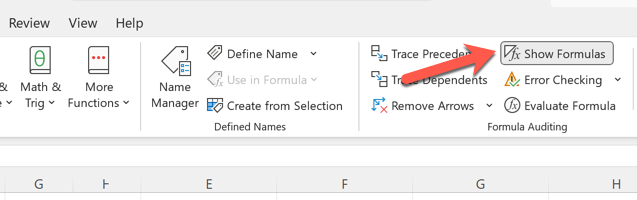
excel formülleri göster düğmesi
Excel, okları kullanarak dairesel başvuru döngüsünü görsel olarak göstereceğinden, bu kesinlikle gerekli değildir, ancak büyük bir çalışma kitabındaki sorunlu hücreler için başvuruları hızla tanımlamanıza yardımcı olabilir.
Formül görünümü etkinken ve dairesel referansı içeren hücre seçiliyken, “Öngörüleri İzle” düğmesini tıklayın.
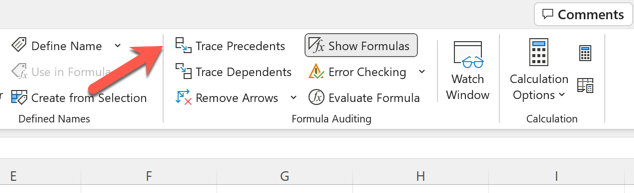
excel izleme emsalleri düğmesi
Diğer hücreleri işaret eden bir ok görünecektir; sorunun kaynağını belirlemeye yardımcı olması için ok izini not edin.
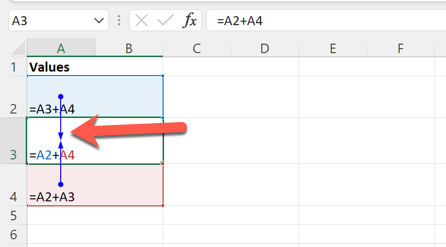
excel izleme emsalleri örneği
İşiniz bittiğinde, “Bağımlıları İzleme” ye basın ve işaret ettiği her hücreyi not edin.
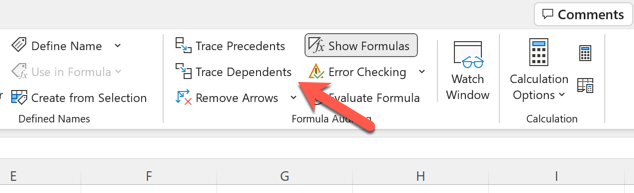
excel izleme bağımlıları düğmesi
Önceden olduğu gibi, soruna neden olan hücreleri not edin. Excel, okları ve dairesel simgeleri kullanarak dairesel başvuru döngüsünü görsel olarak tanımlayacaktır.
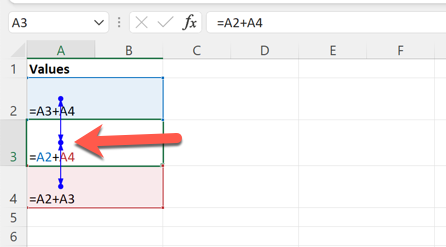
excel izleme bağımlıları örneği
Sahip olduğunuz her bir döngüsel referans için, sorunu çözmek üzere tam yanıtı almak üzere bu adımları tekrarlamanız gerekebilir.
Excel’de Dairesel Başvuruları Düzeltme
Excel’de dairesel bir başvuruyu gerçekten çözmenin tek yolu, buna neden olan hesaplamayı düzenlemektir. Döngü kırılırsa, Excel hesaplamayı tamamlayabilir. Bunu yapmanın en hızlı (ve en iyi) yolu, hücre referansları içeren formülleri eşleşen değerlerle değiştirmektir.
İşte size bir örnek çalışması. Çalışma kitabınızdaki üç hücrenin (A2, A3 ve A4) hepsinin birbirine referans veren basit hesaplamalar içerdiğini tekrar varsayalım. Dairesel referansı çözmek için, A2 ve A4’teki hesaplamayı eşit değerde bir değerle değiştirmeniz gerekir.
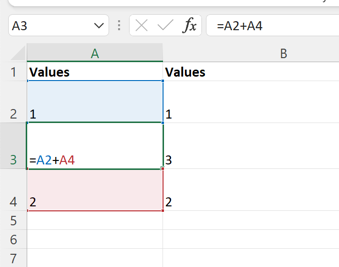
excel çözüm döngüsel başvuru örneği
A3’teki hesaplama koşulları karşılanacak ve Excel’in bir döngü oluşturmadan değeri hesaplamasına izin verecekti. Doğrudan bir değer kullanmak istemiyorsanız, farklı bir hücre referansına başvurmanız gerekir; bu, seçtiğiniz hücreye herhangi bir bağlantıya sahip olmayan bir referanstır.
Bu basit bir örnektir, ancak aynı ilke daha büyük ve daha karmaşık Excel çalışma kitaplarına da uygulanabilir.